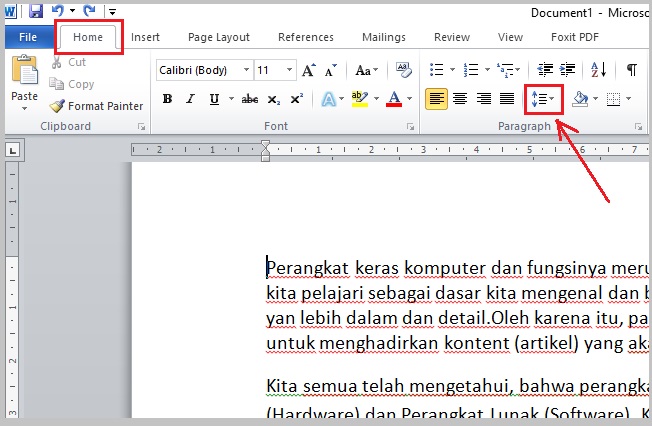Dalam dunia penulisan, baik itu dokumen akademis, laporan bisnis, naskah novel, atau sekadar email penting, tata letak memegang peranan krusial. Salah satu elemen tata letak yang paling sering diabaikan namun sangat berpengaruh adalah spasi antar baris (line spacing) dan spasi antar paragraf (paragraph spacing). Di Microsoft Word 2010, mengontrol spasi ini adalah keterampilan dasar yang akan mempermudah Anda dalam membuat dokumen yang rapi, mudah dibaca, dan profesional.
Artikel ini akan membawa Anda menyelami berbagai cara untuk mengubah spasi di Microsoft Word 2010, mulai dari pengaturan dasar hingga opsi yang lebih spesifik. Kita akan membahas cara mengubah spasi tunggal, ganda, atau spasi kustom, serta bagaimana mengatur jarak sebelum dan sesudah paragraf. Dengan mengikuti panduan ini, Anda akan dapat menyesuaikan tampilan dokumen Anda sesuai kebutuhan dan preferensi.
Mengapa Spasi Itu Penting?
:quality(50)/photo/2022/09/28/hqdefault-7jpg-20220928013251.jpg)
Sebelum kita masuk ke teknisnya, mari pahami mengapa spasi begitu penting:
- Keterbacaan: Spasi yang tepat membuat teks lebih mudah dibaca. Spasi yang terlalu rapat dapat membuat mata lelah, sementara spasi yang terlalu lebar bisa terasa berantakan.
- Profesionalisme: Dokumen dengan spasi yang konsisten dan diatur dengan baik terlihat lebih profesional dan terorganisir.
- Penekanan: Jeda antar paragraf yang lebih besar dapat digunakan untuk memisahkan ide-ide atau bagian-bagian penting dalam dokumen Anda.
- Kebutuhan Format: Beberapa jenis dokumen, seperti skripsi atau artikel jurnal, memiliki panduan format spesifik mengenai spasi yang harus diikuti.
Cara Mengubah Spasi Antar Baris (Line Spacing)
Spasi antar baris adalah jarak vertikal antara setiap baris teks dalam sebuah paragraf. Microsoft Word 2010 menawarkan beberapa opsi default, serta kemampuan untuk mengatur spasi kustom.
1. Mengubah Spasi Antar Baris Melalui Ribbon (Cara Cepat)
Ini adalah cara paling cepat untuk mengubah spasi antar baris untuk teks yang sudah dipilih atau untuk paragraf aktif.
- Pilih Teks: Blok seluruh dokumen (Ctrl+A) jika Anda ingin mengubah spasi untuk seluruh dokumen, atau pilih hanya bagian teks yang ingin Anda ubah.
- Temukan Grup "Paragraph": Pada tab Home, cari grup perintah Paragraph.
- Klik Tombol "Line and Paragraph Spacing": Tombol ini biasanya terlihat seperti beberapa garis horizontal dengan panah ke atas dan ke bawah di sebelahnya.
- Pilih Opsi Spasi:
- 1.0 (Single): Spasi tunggal, paling umum digunakan.
- 1.15: Sedikit lebih lebar dari spasi tunggal, seringkali memberikan keseimbangan yang baik.
- 1.5 (1.5 Lines): Spasi satu setengah, memberikan lebih banyak ruang antar baris.
- 2.0 (Double): Spasi ganda, sering digunakan untuk draf atau dokumen akademis yang memerlukan ruang ekstra untuk anotasi.
- 2.5 (2.5 Lines): Spasi dua setengah.
- 3.0 (Triple): Spasi tiga kali lipat, jarang digunakan kecuali untuk tujuan spesifik.
- Opsi Tambahan: Di bawah daftar spasi default, Anda akan menemukan opsi Line Spacing Options… dan Add Space Before Paragraph / Remove Space Before Paragraph, serta Add Space After Paragraph / Remove Space After Paragraph. Kita akan membahas ini lebih lanjut nanti.
2. Mengubah Spasi Antar Baris Melalui Dialog Box "Paragraph" (Kontrol Penuh)
Untuk kontrol yang lebih detail dan untuk mengatur spasi secara lebih spesifik, Anda dapat menggunakan dialog box "Paragraph".
- Pilih Teks: Sama seperti sebelumnya, pilih teks yang ingin Anda ubah.
- Buka Dialog Box "Paragraph":
- Cara 1: Klik kanan pada teks yang dipilih, lalu pilih Paragraph….
- Cara 2: Pada tab Home, di grup Paragraph, klik ikon panah kecil di sudut kanan bawah grup tersebut (disebut Dialog Box Launcher).
- Navigasi ke Tab "Indents and Spacing": Pastikan Anda berada di tab ini.
- Temukan Bagian "Spacing": Di dalam tab ini, Anda akan melihat bagian yang berjudul "Spacing".
- Atur "Line spacing":
- Klik panah dropdown di sebelah "Line spacing".
- Pilih opsi spasi yang diinginkan (Single, 1.15 Lines, 1.5 Lines, Double, Exactly, Multiple, At Least).
- "Exactly": Memungkinkan Anda memasukkan nilai spasi yang tepat dalam poin (misalnya, 14 pt). Ini berguna jika Anda perlu mencocokkan spasi dengan font tertentu atau kebutuhan layout yang ketat.
- "Multiple": Memungkinkan Anda memasukkan faktor spasi (misalnya, 1.2 untuk 20% lebih lebar dari spasi tunggal, atau 2 untuk spasi ganda).
- "At Least": Memastikan spasi antar baris setidaknya memiliki nilai yang Anda tentukan, tetapi akan menyesuaikan lebih lebar jika ada objek (seperti gambar atau rumus) yang lebih tinggi dari nilai tersebut.
- Atur "Before" dan "After": Bagian "Spacing" juga memiliki opsi untuk "Before" dan "After". Ini adalah spasi antar paragraf, yang akan kita bahas di bagian berikutnya.
- Preview: Di bagian bawah dialog box, Anda akan melihat jendela "Preview" yang menunjukkan bagaimana perubahan spasi Anda akan terlihat pada teks.
- Klik "OK": Setelah selesai mengatur, klik tombol "OK" untuk menerapkan perubahan.
Mengubah Spasi Antar Paragraf (Paragraph Spacing)
Spasi antar paragraf adalah jarak vertikal antara akhir satu paragraf dan awal paragraf berikutnya. Mengatur spasi ini sangat penting untuk memisahkan ide-ide dan membuat dokumen lebih terstruktur.
1. Menambah atau Menghapus Spasi Antar Paragraf (Cara Cepat)
Cara tercepat untuk menambahkan atau menghapus spasi antar paragraf adalah melalui tombol di Ribbon.
- Pilih Teks atau Tempatkan Kursor: Tempatkan kursor di paragraf yang ingin Anda sesuaikan jaraknya dengan paragraf sebelumnya atau sesudahnya, atau pilih beberapa paragraf.
- Temukan Grup "Paragraph": Pada tab Home, di grup Paragraph.
- Klik Tombol "Line and Paragraph Spacing":
- Pilih Opsi:
- Add Space Before Paragraph: Menambahkan spasi sebelum paragraf aktif.
- Remove Space Before Paragraph: Menghapus spasi sebelum paragraf aktif.
- Add Space After Paragraph: Menambahkan spasi setelah paragraf aktif.
- Remove Space After Paragraph: Menghapus spasi setelah paragraf aktif.
2. Mengatur Spasi Antar Paragraf Melalui Dialog Box "Paragraph" (Kontrol Penuh)
Seperti halnya spasi antar baris, dialog box "Paragraph" memberikan kontrol yang lebih rinci.
- Buka Dialog Box "Paragraph": Gunakan salah satu cara yang telah dijelaskan sebelumnya (klik kanan > Paragraph… atau Dialog Box Launcher di grup Paragraph).
- Navigasi ke Tab "Indents and Spacing".
- Temukan Bagian "Spacing":
- Atur "Before": Angka di sini menentukan spasi sebelum paragraf yang dipilih. Jika Anda memilih "Single" untuk line spacing, dan Anda mengatur "Before" menjadi 12 pt, maka akan ada jarak 12 poin antara paragraf sebelumnya dan paragraf ini.
- Atur "After": Angka di sini menentukan spasi setelah paragraf yang dipilih. Jika Anda memilih "Single" untuk line spacing, dan Anda mengatur "After" menjadi 6 pt, maka akan ada jarak 6 poin antara paragraf ini dan paragraf berikutnya.
Penting untuk dipahami:
- Spasi "Before" dan "After" bersifat kumulatif: Jika Anda mengatur "After" pada paragraf pertama dan "Before" pada paragraf kedua, kedua nilai tersebut akan dijumlahkan untuk menentukan jarak total antar kedua paragraf tersebut.
- Hubungan dengan "Line spacing": Spasi "Before" dan "After" bekerja di luar spasi antar baris. Jadi, jika Anda menggunakan spasi ganda (Double) untuk line spacing, dan Anda menambahkan 6 pt untuk "After" spacing, jarak totalnya akan menjadi spasi ganda ditambah 6 pt.
- Opsi "Don’t add space between paragraphs of the same style": Di dialog box "Paragraph", di bawah opsi "Spacing", Anda mungkin melihat opsi yang berhubungan dengan ini jika Anda menggunakan gaya (styles). Jika diaktifkan, Word tidak akan menambahkan spasi tambahan antar paragraf jika keduanya memiliki gaya yang sama. Ini berguna untuk menjaga kerapian dokumen yang menggunakan gaya tertentu secara konsisten.
Mengatur Spasi untuk Seluruh Dokumen
Jika Anda ingin menerapkan pengaturan spasi yang sama ke seluruh dokumen Anda, cara paling efisien adalah dengan memilih seluruh dokumen terlebih dahulu.
- Tekan Ctrl + A pada keyboard Anda. Ini akan memilih semua teks dalam dokumen.
- Pilih salah satu metode yang telah dijelaskan di atas (melalui Ribbon atau Dialog Box Paragraph) untuk mengubah spasi antar baris atau spasi antar paragraf.
- Periksa kembali: Setelah menerapkan perubahan, luangkan waktu untuk membaca dokumen Anda dan memastikan spasi yang diterapkan sesuai dengan harapan dan kebutuhan Anda.
Tips Tambahan untuk Mengelola Spasi di Word 2010
- Konsistensi adalah Kunci: Pastikan Anda menggunakan pengaturan spasi yang konsisten di seluruh dokumen Anda, kecuali jika ada alasan khusus untuk menyimpang.
- Gunakan Styles: Untuk dokumen yang panjang dan kompleks, sangat disarankan untuk menggunakan fitur Styles di Word. Dengan mendefinisikan spasi dalam sebuah gaya (misalnya, "Normal" untuk teks badan, "Heading 1" untuk judul), Anda dapat dengan mudah mengubah spasi di seluruh dokumen hanya dengan mengubah definisi gaya tersebut. Ini menghemat banyak waktu dan memastikan konsistensi.
- Untuk mengatur spasi dalam sebuah gaya: Buka dialog box "Paragraph" (melalui Ribbon atau klik kanan > Paragraph…), atur spasi yang diinginkan, lalu pada dialog box "Paragraph", klik tombol Set as Default (jika Anda ingin gaya ini menjadi default untuk semua dokumen baru) atau klik OK dan kemudian jika Anda memodifikasi gaya yang sudah ada, Word mungkin akan menanyakan apakah Anda ingin memperbarui gaya tersebut.
- Perhatikan Spasi Sebelum dan Sesudah Judul/Sub Seringkali, judul dan subjudul memerlukan spasi yang lebih besar sebelum dan sesudahnya untuk membedakannya dari teks badan. Anda dapat mencapai ini dengan mengatur spasi "Before" dan "After" pada gaya judul Anda.
- Spasi untuk Daftar: Elemen daftar (bulleted atau numbered lists) mungkin memiliki pengaturan spasi default yang berbeda. Anda dapat menyesuaikannya melalui dialog box "Paragraph" saat kursor berada di dalam daftar, atau dengan memodifikasi gaya daftar jika Anda menggunakannya.
- Cetak Pratinjau (Print Preview): Selalu gunakan fitur "Print Preview" sebelum mencetak untuk melihat bagaimana spasi Anda akan terlihat pada kertas. Ini dapat membantu Anda menangkap masalah yang mungkin tidak terlihat di layar.
Kesimpulan
Menguasai cara mengubah spasi di Microsoft Word 2010 adalah langkah penting untuk meningkatkan kualitas dan profesionalisme dokumen Anda. Baik itu untuk meningkatkan keterbacaan, memenuhi persyaratan format, atau sekadar membuat dokumen terlihat lebih menarik, kontrol spasi adalah alat yang ampuh.
Dengan memahami perbedaan antara spasi antar baris dan spasi antar paragraf, serta memanfaatkan opsi cepat di Ribbon dan kontrol penuh di dialog box "Paragraph", Anda dapat dengan mudah menyesuaikan tata letak dokumen Anda. Ingatlah untuk selalu menjaga konsistensi dan mempertimbangkan penggunaan Styles untuk efisiensi dan kerapian yang maksimal. Dengan latihan, mengatur spasi akan menjadi bagian yang intuitif dari proses penulisan Anda.